Beheben Sie den Maus -Cursor weiter im Textfeld, Dokumente in Windows 10/11
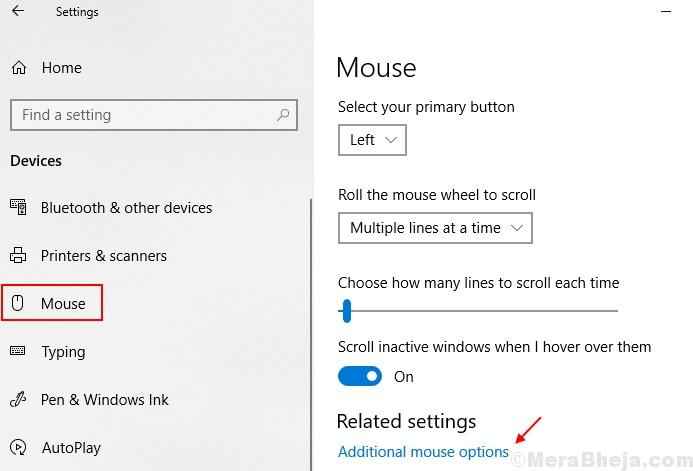
- 4386
- 135
- Miriam Bauschke
Vor ein paar Tagen habe ich mit einem neuen seltsamen Problem in Windows 11 sowie Windows 10 PC auf ein neues seltsames Problem. Mein Maus -Cursor verschwindet in jedem Textfeld, unabhängig davon. Es wurde zu schwierig, ein Textstück auszuwählen, da Sie sich nicht über die Position des Cursors sicher sind. Nach viel Nachforschungen habe ich es schließlich selbst behoben. Hier erfahren Sie, wie es geht.
Inhaltsverzeichnis
- Fix 1 - Cursor -Stil ändern
- Fix 2 - Zeiger ausblenden beim Eingeben ausblenden
- Fix 3 - Zeigerwege anzeigen
Fix 1 - Cursor -Stil ändern
1 - Offen Laufen Befehlsbox durch Drücken Windows -Schlüssel und r Schlüssel zusammen.
2 - Nun, tippen Sie HAUPTSÄCHLICH.Cpl darin und klicken Sie auf OK.
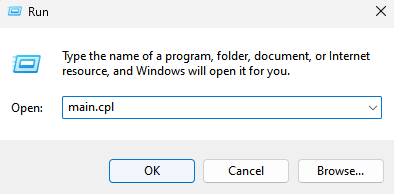
3 - Klicken Sie nun auf Zeiger Tab
4 - Wählen Sie jetzt Text auswählen vom Anpassung
5 - Klicken Sie nun auf Durchsuche.
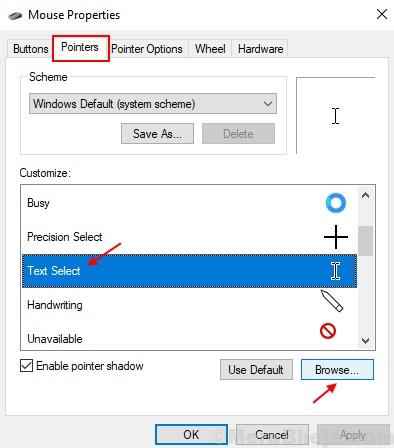
6 - Wählen Sie jetzt aus Beam_R.
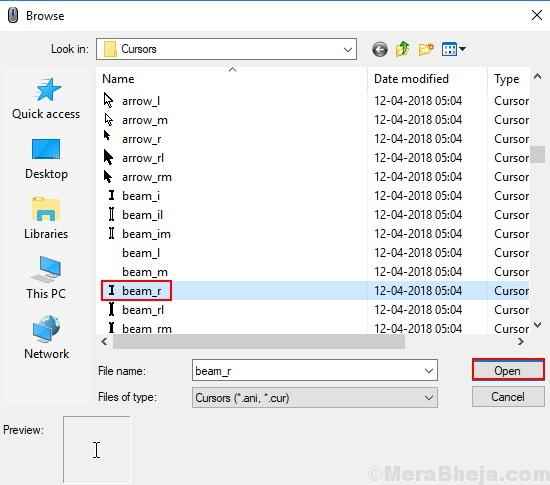
7 - Klicken Sie schließlich auf Anwenden und dann OK.
Fix 2 - Zeiger ausblenden beim Eingeben ausblenden
1 - offen LAUFEN Befehlsbox durch Drücken Fenster Und R Taste aus Ihrer Tastatur.
2 - Typ HAUPTSÄCHLICH.Cpl darin und klicken Sie auf OK Taste.
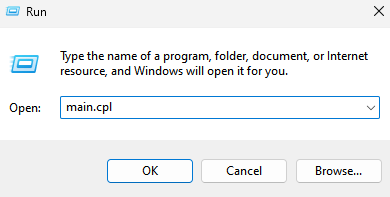
3 -Coose Zeigeroptionen Tab von oben
4 - Deaktivieren Sie nun die Optionen, die sagen Verstecke Zeiger beim Tippen
5 -klick Anwenden Und OK
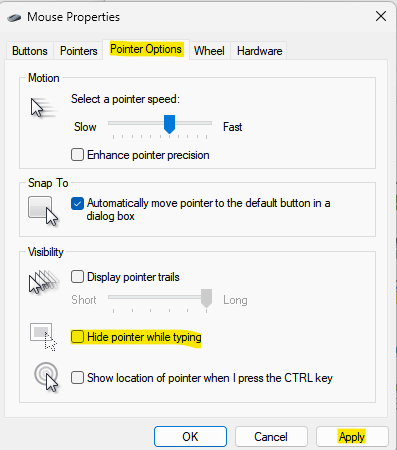
Fix 3 - Zeigerwege anzeigen
1 - Öffne einfach die LAUFEN Befehlsbox durch Drücken Fenster Und R Taste
2 - schreiben HAUPTSÄCHLICH.Cpl im Textfeld und klicken Sie auf OK .
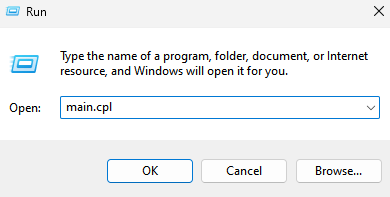
3 - Klicken Sie auf Zeigeroptionen Tab
4 - SELECT Zeigerwege anzeigen
5 -klick Anwenden Und OK Tasten.
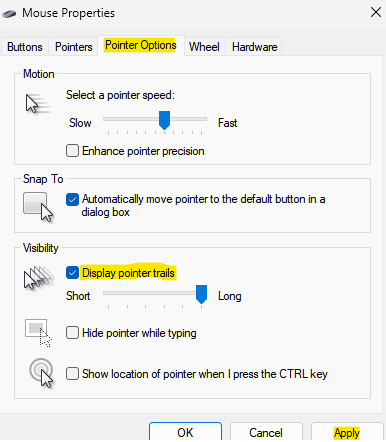
Hoffe es hat geholfen
- « 17 Beste kostenlose Karaoke -Software für Ihren PC
- 14 Beste Gopro -Bearbeitungssoftware für Windows PC »

